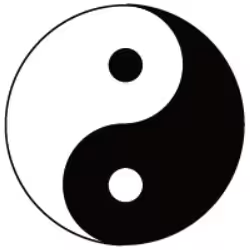科力锐 系统管理员
本文是针对科力锐灾备一体机(clerware 智动全景灾备系统)系统管理员,也是平时灾备常用账号的操作文档,介绍了普通备份、验证、接管及恢复操作的流程,为博主的个人笔记,未必是正确操作,勿将其作为科力锐官方技术文档,仅供参考!
本文针对的是 系统管理员,如需 超级管理员 相关操作,请参考 《科力锐 超级管理员》
确认源机位数
针对 Linux,确认源机系统位数
arch
下载客户端
界面右上角“客户端下载”,选择相应位数,复制下载链接,回源机 wget 下载安装包
wget (客户端下载链接)
若源机在公有云,选择被动连接,并在 设置 → 连接管理处 填入源机 IP
安装客户端
待下载完成后,sh 命令安装
sh (安装包)
查看源机是否在线
安装完成后去灾备一体机,设置 → 客户端管理,查看源机是否在线
开始备份
备份 → 新建备份计划 → 开始配置
备份数据空间自动回收设置
有三个参数:备份数据保留期、存储空间配额下限、保留几个备份点,其中优先级最高的是保留几个备份点,如这一项未满足,则不会自动回收空间
连续保护(CDP)工作模式
有两种模式:业务优先模式及数据优先模式,默认业务优先模式,对源机系统影响小于1%。但如果用户对数据的要求比较高,可选择数据优先模式,对源机业务系统的影响大于业务优先模式
备份时资源占用设置
默认备份占用带宽 300M、占用源机 30% 的I/O性能、源存储读取队列深度为 4,可根据需要调整。
备份区域设置
可排除某一分区进行备份
查看备份状态
系统状态 → 选择源机的“更多”→ 详细,查看备份状态
首次备份后验证
验证使用的是 20004 端口,注意是否开放
恢复 → 验证 → 选择刚才备份的源机 → 选择需要验证的备份点 → 选择验证类型
文件验证
以文件的方式进行验证,选择后会生成两种访问方式,一种是在线访问,另一种是通过资源管理器的地址栏进行访问,通过这种方式,可直接将备份点中的文件复制出来,进行验证。文件验证完成后,关闭访问链接,释放资源
当出现勒索病毒,无法确定何时感染时,可通过此文件验证方式来确定
快速验证(直观验证)
在灾备系统中拉起一个虚拟机,以模拟源机系统的形式来验证备份点
此种验证方式与接管不同,只作验证使用
主机验证(一般不用)
需准备一个目标机,以将将备份点恢复到目标机来进行全真模拟验证
此种验证方式与恢复不同,只作验证使用,验证主机不会与灾备系统建立连接
验证成功后可进行恢复
准备一台硬件支持的目标机,安装 Agent 后,界面显示“正在等待管理员输入”,即可开始恢复操作
接管功能
接管 → 接管主机 → 新建 → 确定 → 选择源机 → 选择备份点 → 选择时间点 → 配置 设置CPU 及内存(至少不低于源机的30%),如只是做接管验证(同快速验证)则选择私有网络,如需接管业务系统,则配置网卡相应信息
如接管已经非测试阶段,而是已经在接管用户业务系统,则需要新建备份计划,此备份会基于源机进行增量备份